Съдържание
"Грешка на сървъра: Достъпът до релето е отказан 554 5.7.1" в Outlook се появява по две основни причини. Първата причина е, че вашият сървър за изходяща поща (SMTP) не позволява изпращането на имейли без удостоверяване на потребителя, а другата причина е, че вашият имейл адрес е отбелязан в списъците за спам като източник на спам.

Този урок съдържа инструкции за отстраняване на следната грешка след изпращане на имейл: "Вашето съобщение не е достигнало до някои или до всички предвидени получатели. Следният(те) получател(и) не може да бъде(ат) достигнат(и). Грешка на сървъра: 554 5.7.1 Relay Access Denied"
Как да поправите грешката Relay Access Denied в Mail.
За да определите точната причина за грешката Relay Access Denied 554 5.7.1 и да разрешите проблема, следвайте стъпките, посочени по-долу.
Стъпка 1. Проверете настройките на пощенския сървър и идентификационните данни на акаунта.
Преди всичко се уверете, че сте въвели правилно името на сървъра за изходяща електронна поща (SMTP), потребителското име и паролата в приложението за електронна поща (Outlook, Thunderbird и др.).
Забележка: Ако грешката "Relay Access Denied" се е появила без причина (напр. ако до вчера сте работили без проблеми), продължете и активирайте "SMTP Authentication" (Стъпка 2).
(Настройки на имейл акаунта в Outlook)
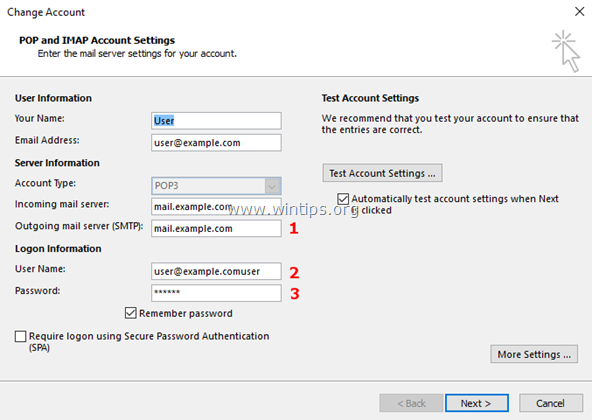
Стъпка 2. Разрешете SMTP User Authentication & Secure Connection (Удостоверяване на потребителя на SMTP и защитена връзка).
За да се избегнат спамъри, много пощенски сървъри отказват препращането на имейли без предварително удостоверяване на потребителя. Затова продължете и разрешете SMTP удостоверяването и сигурната връзка в настройките на изходящия пощенски сървър.
1. От Файл меню, изберете Настройки на акаунта *
В Outlook 2007, 2003, отидете на Инструменти > Сметки .
2. Щракнете двукратно върху имейл акаунта, при който се е появила грешката "Relay Access Denied", за да стартирате неговите свойства.
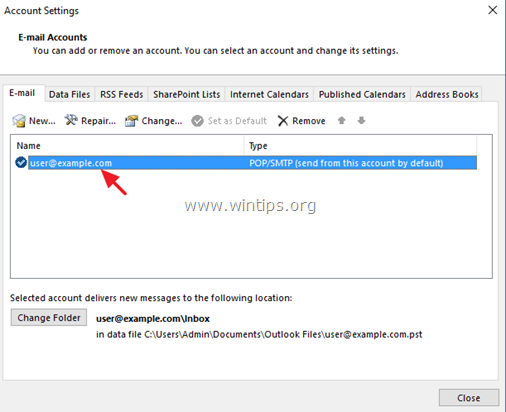
3. Кликнете върху Повече настройки .
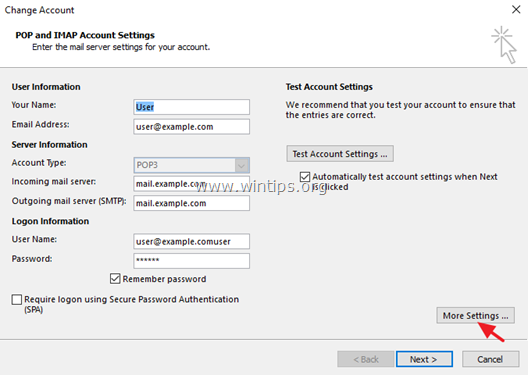
4. Изберете Изходящ сървър и отбележете " Изходящият ми сървър (SMTP) изисква удостоверяване " опция.
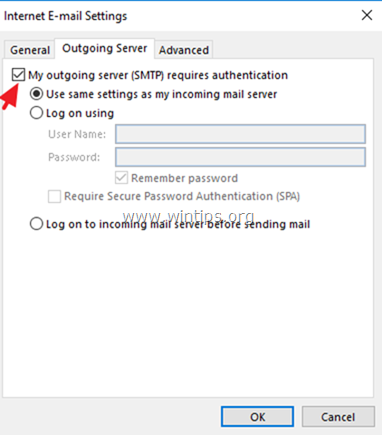
5. След това изберете Разширен и задайте следните настройки за сървъра за изходяща поща.
-
- Изходящ сървър (SMPT) Port: 465 Тип криптиране: SSL
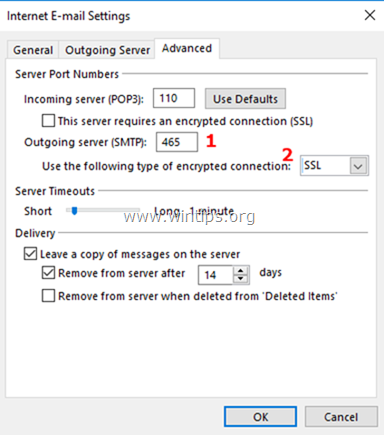
6. Кликнете върху OK и след това Настройки на тестовия акаунт.
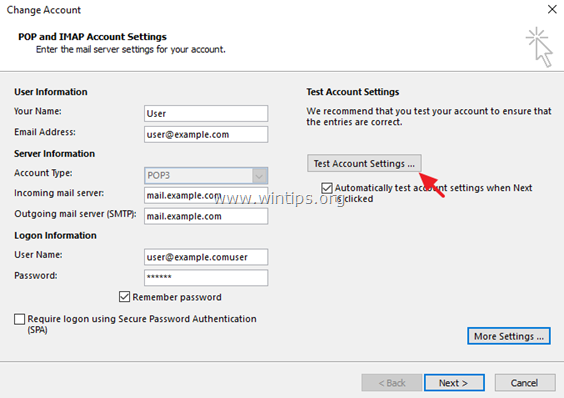
7. Ако тестът е успешен, щракнете върху Следваща и затворете Настройките на имейл акаунта. Накрая опитайте да изпратите имейл, за да видите дали грешката "Relay Access Denied" (Достъпът до релето е отказан) е отстранена. *
Забележка: Ако тестът не успее или продължите да получавате грешката "Relay Access Denied 554 5.7.1", отворете отново Разширените настройки, но този път задайте следните настройки. **
-
- Изходящ сървър (SMPT) Port: 587 Тип криптиране: TLS or STARTTLS
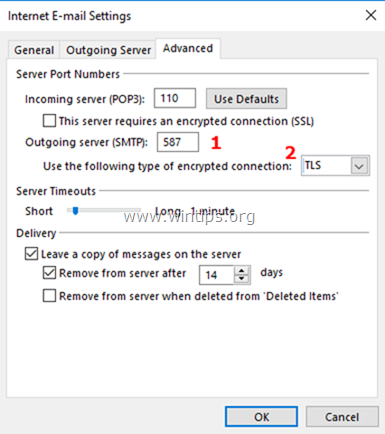
Стъпка 3. Проверете настройките на имейла с вашия доставчик на имейли и сканирайте за вируси.
Ако след прилагането на горните стъпки и настройки все още получавате грешката "Relay Access Denied", свържете се с доставчика на електронна поща, за да проверите дали информацията за акаунта (потребителско име и парола) и настройките за криптираната връзка SMTP (порт и тип криптиране) са правилни.
Освен това - но много важно - проверете компютъра си и всички други компютри в мрежата за възможни инфекции със злонамерен софтуер. За да изпълните тази задача, следвайте всички стъпки от това ръководство за бързо сканиране и отстраняване на злонамерен софтуер за персонални компютри.
Стъпка 4. Проверете дали вашият пощенски сървър или домейн е включен в списъците на СПАМ (БЛОКИРАНЕ). *
Известие: Последната стъпка за отстраняване на грешката "Relay Access Denied" се отнася най-вече за фирмени домейни и собственици на пощенски сървъри.
A. Ако притежавате имейл адрес, който е част от фирмен домейн (напр. [email protected]), и получите грешката "Relay Access Denied":
1. Навигирайте до следните сайтове за проверка на черни списъци за електронна поща:
-
-
- www.mxtoolbox.com/blacklists.aspx multi.valli.org/lookup
-
2. Въведете името на фирмения домейн (напр. "company.com") или пълния си имейл адрес (напр. [email protected]) в полето за търсене и щракнете върху Проверка на черния списък .
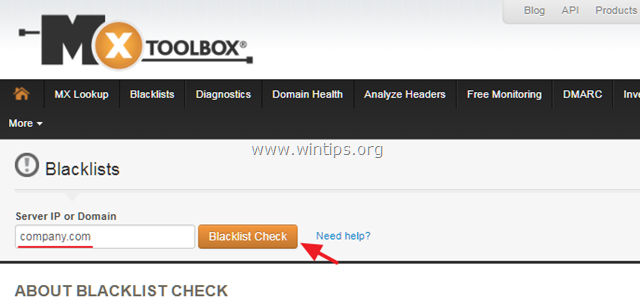
B. Ако сте собственик на сървъра за изходяща поща и крайните ви потребители получават грешката "Relay Access Denied", проверете дали вашият пощенски сървър не е включен в черния списък:
1. Навигирайте до следните сайтове за проверка на черни списъци за електронна поща:
-
-
- www.mxtoolbox.com/blacklists.aspx multi.valli.org/lookup
-
2. В полето за търсене въведете името на сървъра за изходяща поща (напр. "mail.example.com") и щракнете върху Проверка на черния списък .
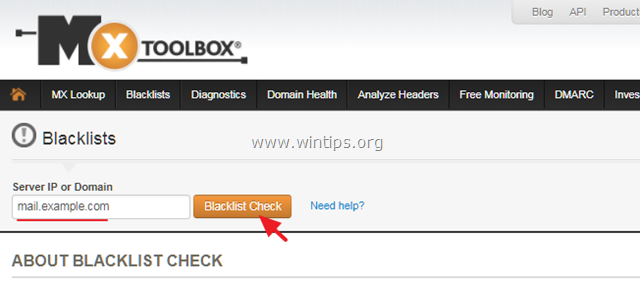
Това е! Уведомете ме дали това ръководство ви е помогнало, като оставите коментар за опита си. Моля, харесайте и споделете това ръководство, за да помогнете на другите.

Анди Дейвис
Блог на системен администратор за Windows





